HL-1210W
FAQ e Risoluzione dei problemi |
Come configurare una periferica Brother, senza il cavo USB, su una rete wireless (Wi-Fi) utilizzando il CD-ROM in dotazione
Questa FAQ espone come configurare la vostra periferica Brother in una rete wireless usando il CD-ROM senza un cavo USB. (Il computer dovrà essere nella vostra rete wireless.)
Prima di configurare le impostazioni wireless:
Confermare di aver già impostato il vostro router e computer. Se no, prima di tutto impostare la vostra rete.
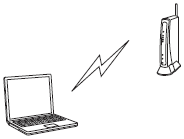
Dovete conoscere le vostre impostazioni di rete del vostro WLAN access point/router. Controllare e registrare il Nome Rete (SSID: Service Set ID, ESSID: Extended Service Set ID).
Cliccare qui per vedere come trovare l'SSID dal vostro computer.
Configurare le impostazioni wireless:
Seguire i passaggi seguenti.
NOTA: Le schermate possono variare a seconda del sistema operativo in uso e dalla periferica Brother.
- Posizionare la periferica Brother il più vicino possibile all'access point/router di rete evitando qualsiasi ostruzione.
- Assicurarsi che vostra periferica Brother sia accesa.
- Assicurarsi di che il vostro PC sia acceso e che siate loggati con i diritti di Amministratore.
-
Inserire il CD-ROM in dotazione con la periferica nel vostro lettore CD.
(Windows)

Cliccare sull'immagine per vedere i passaggi Video.
- Il video è in streaming da Youtube. (Aperto in una nuova finestra.)
- La vostra periferica può differire da quella mostrata nel video.
-
La schermata di installazione apparirà automaticamente. Se richiesto, scegliere il vosto modello e lingua.
-
Cliccare Installa Il Driver di Stampa.
NOTA: Quando la schermata del controllo account utenti appare, cliccare Consenti o Si.

- Quando la finestra del contratto di licenza appare, cliccare Si se volete accettare.
-
Scegliere Connessione di rete Wireless senza contrassegnare la voce Installazione Personalizzata. Cliccare Avanti.
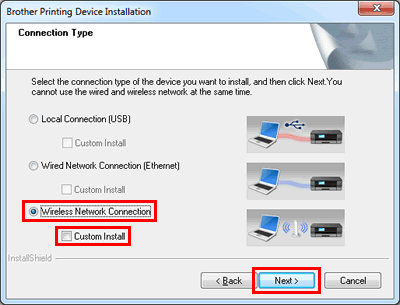
-
Scegliere stampante di rete Brother peer to peer (punto a punto) e dopo cliccare Avanti.
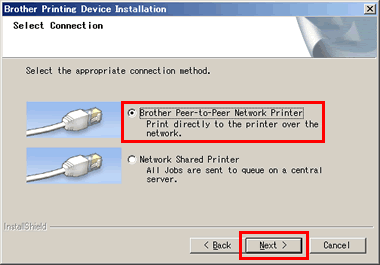
-
Quando la schermata Firewall/Antivirus rilevato appare, scegliere Cambiare le impostazioni della porta Firewall per abilitare la connessione di rete e continuare con l'installazione. (Recommended) e cliccare Avanti. Continuare al PASSAGGIO 5.

(Macintosh)
- Doppio-click sull'icona BROTHER sul vostro Desktop.
-
Doppio-click sull'icona Driver Download.

-
Scegliere Connessione di rete Wireless e cliccare Avanti.

-
Quando appare la schermata Configurazione periferica Wireless scegliere No, non ho un cavo USB, dopo cliccare Avanti.

-
Confermare il messaggio sullo schermo. Contrassegnare la voce Verificato e Confermato e cliccare Avanti.

-
Il vostro nome rete (SSID, ESSID) sarà visualizzato. Scegliere Si e dopo cliccare Avanti.
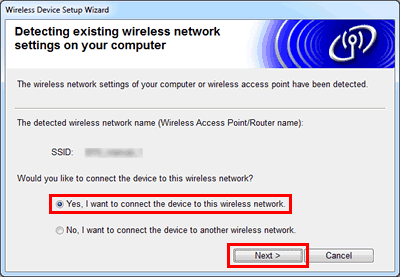
-
Quando appare la schermata Abilita Wireless è necessario attivare la rete wireless sul dispositivo utilizzando il pannello di controllo. Seguire i passaggi sul lato destro dello schermo.
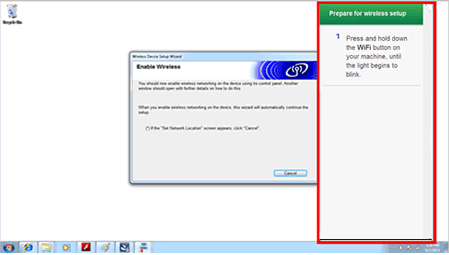
- Tenere premuto il bottone WiFi sulla vostra periferica per circa 2 secondi finchè la luce comincia a lampeggiare.
-
Il pulsante WiFi si accende quando è collegato.
Avete completato la configurazione Wireless sulla vostra periferica Brother.
-
Tornare al vostro computer. Scegliere Connessione: OK e dopo cliccare Avanti.
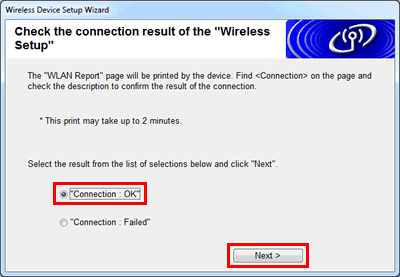
-
Scegliere la periferica Brother che desiderate installare.
Dopo, cliccare Avanti e seguire le istruzioni sullo schermo per installare il driver di stampa per connessioni di rete. Anche se avete stampato con connessione USB, è necessario installare il driver per connessioni di rete.
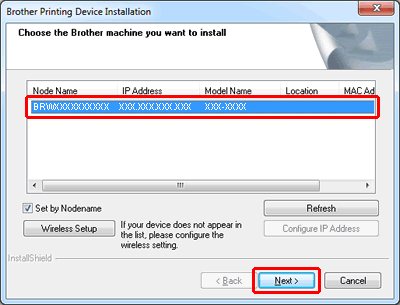
-
L'installazione Driver e Software inizierà.
Seguire le istruzioni sullo schermo per terminare l'installazione.
